Cách Tạo Nhãn Vở Đẹp - Mang Phong Cách Cá Nhân
Trong bài ngày hôm nay mình sẽ hướng dẫn các bạn cách tạo một cái nhãn vở thật đẹp và lung linh theo ý các bạn muốn bằng ứng dụng Word. Việc này sẽ giúp các bạn tự tạo được những chiếc nhãn vở của riêng bạn để in ấn hoặc sử dụng với những mục đích khác để phục vụ cho công việc của các bạn.
Đầu tiên các bạn cần tải cho mình file viền ngoài của nhãn vở để làm viền cho nhãn vở các bạn định tạo. Mình sẽ để nó ở ngay phần bên dưới này.
Tạo khung viền cho nhãn vở
Để tạo được một cái nhãn vở thì đầu tiên các bạn sẽ vào phần mềm Word tạo cho mình một cái Text box bằng cách vào thẻ Insert rồi vào phần Shapes( công cụ đồ họa) rồi ấn vô biểu tượng của Text box có hình chữ A.

Sau đó các bạn vẽ ra 1 hình chữ nhật có kích thước tương ứng với 1 cái nhãn vở mà các bạn mong muốn.

Các bạn có thể điều chỉnh kích cỡ sao cho hợp lý bằng cách vào thẻ Format rồi vào phần Size để điều chỉnh chiều dài chiều rộng sao cho hợp lý bằng cách nhập số mong muốn.

Copy viền nhãn vở
Tiếp đó các bạn vào phần File mình để trên kia mở ra 1 hình bất kì mà các bạn muốn để chọn làm viền. Sau đó các bạn thu nhỏ cái viền đó sao cho hợp lý và vừa với cái Text box vừa tạo rồi Copy để Paste sang cái trang Word có chứa Text box.

Sau đó các bạn kéo cái khung viền đó vào trong cái Text box rồi căn chỉnh sao cho hợp lý. Tiếp theo các bạn sẽ xóa viền cái Text box bằng cách vào thẻ Format rồi nhấn vào Shape Outline rồi chọn cho mình No Outline để làm mất viền đen bên trong.

Để di chuyển cả viền và Text box hay gộp chúng lại làm làm 1 các bạn sẽ làm như sau. Đầu tiên các bạn chọn vào viền bên trong sau đó nhấn giữ phím Ctrl rồi nhấn tiếp viền bên ngoài rồi nhấn phải chuột chọn phần Group rồi chọn Group.

Cuối cùng các bạn chỉ cần vào trong Text box gõ ra những nội dung mà các bạn muốn ví dụ như: trường, tên, lớp,…
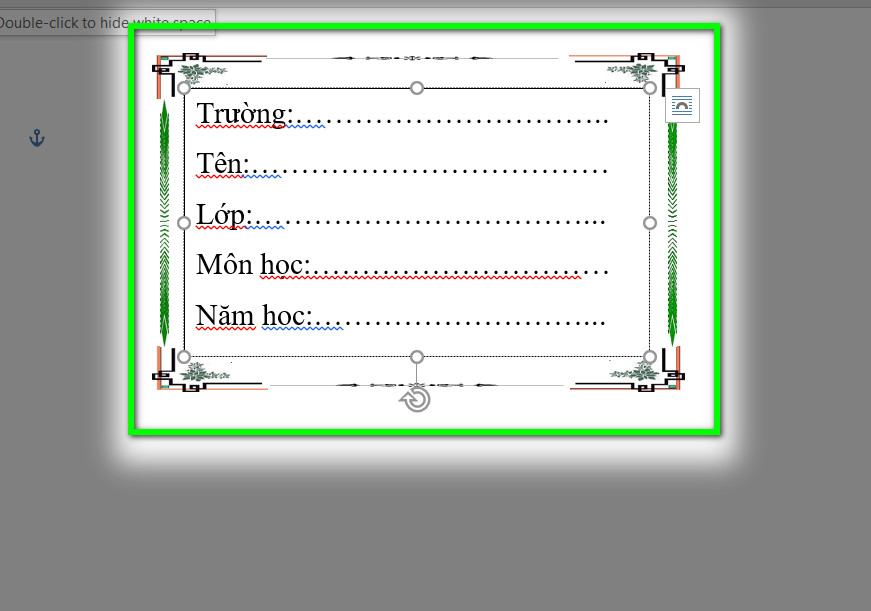
Như vậy là các bạn đã hoàn thành một cái nhãn vở rồi. Các bạn làm tương tự với các viền khác. Để nhân số nhãn vở nên thì các bạn chỉ cần ấn vô nhãn vở ban đầu nhấn giữa phím Ctrl rồi kéo ra là được. Rồi các bạn có thể in ra.

Chúc các bạn thành công.
Video hướng dẫn
CHO ĐIỂM BÀI VIẾT NÀY






